word软件是大家很熟悉的一款文字处理工具了,给用户带来了许多的便利,在word软件中用户可以体验到许多强大的文字处理功能,让用户能够简单轻松的解决编辑问题,当用户在编辑文档文件时,在页面上依次插入两个文本框,会发现其中的一个文本框输入过多文字,就会被文本框遮挡住,于是就有用户想要将被遮挡的文字自动跳转到第二个文本框中,这个时候用户应该怎么来解决呢,其实用户直接在软件中找到创建链接功能就可以了,这样第一个文本框被文字填满后,就会自动填充到第二个文本框中,那么接下来就让小编来向大家分享一下这个问题详细的操作过程吧,希望用户能够喜欢。

1.用户在电脑桌面上打开word软件,接着进入到文档文件的编辑页面上

2.需要点击菜单栏中的插入选项,在显示出来的选项卡中用户选择文本框选项

3.将会弹出下拉菜单,用户直接选择位于底部的绘制文本框选项

4.这时回到编辑页面上,用户直接绘制出大小合适的文本框,并重复上述操作再插入一个文本框

5.接着用户在第一个文本框中输入文字内容,会发现超出的内容会被文本框遮挡住,不会自动跳转搭配第二个文本框中

6.随后用户选中第一个文本框,在页面上方的绘图工具中点击格式选项,将会显示出相关的选项卡,用户需要选择创建链接功能

7.最后用户会发现第二个文本框中出现的水壶图标点击即可链接,并且第一个文本框中超出的文本内容已经跳转到第二个文本框中

word软件作为专业的文字处理工具,受到了许多用户好评,当用户在文档页面上插入两个文本框后,可以利用创建链接功能来实现第一个文本框的内容填满后,自动跳转到第二个文本框中,详细的操作过程已经整理好了,有需要的用户可以来试试看。
 虾米音乐如何设置个人封
虾米音乐如何设置个人封 正荣地产为什么暴跌80%多
正荣地产为什么暴跌80%多 英特尔将于 5 月 10 日举办
英特尔将于 5 月 10 日举办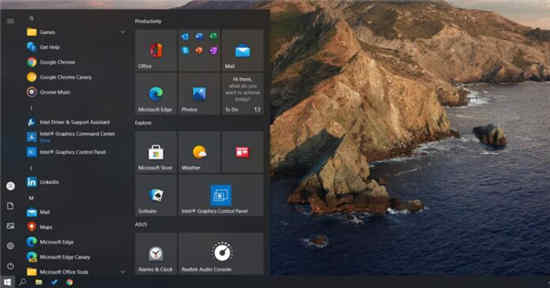 微软推出Windows10版本21H1更
微软推出Windows10版本21H1更 星期二安装Windows10补丁程
星期二安装Windows10补丁程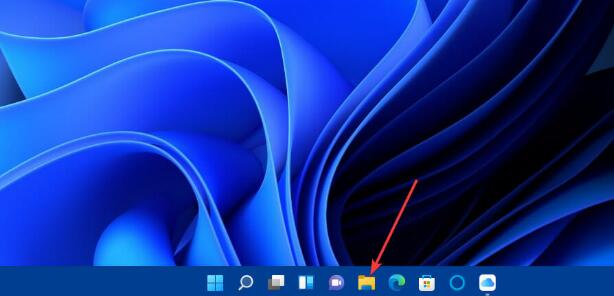 Windows更新:微软为更多用
Windows更新:微软为更多用 微信这两个功能不用就关
微信这两个功能不用就关 已被证实存在高危漏洞-
已被证实存在高危漏洞- 我的世界手游弓弩怎么射
我的世界手游弓弩怎么射 《云顶之弈》s7幽影龙赛芬
《云顶之弈》s7幽影龙赛芬 口袋妖怪绿宝石金手指 绿
口袋妖怪绿宝石金手指 绿 显卡知识科普大全:通俗
显卡知识科普大全:通俗 迪兰显卡质量怎么样
迪兰显卡质量怎么样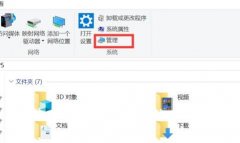 把d盘的空间分给c盘教程
把d盘的空间分给c盘教程 对于目标文件系统文件过
对于目标文件系统文件过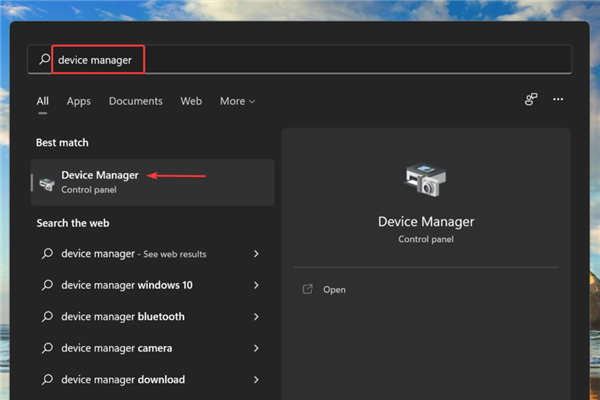 如何在 Windows 11 中重新安
如何在 Windows 11 中重新安 win7如何优化游戏UDP传输教
win7如何优化游戏UDP传输教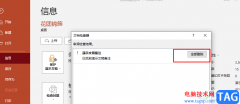 PPT一键删除所有备注的方
PPT一键删除所有备注的方 WPS Excel电脑版设置修改数
WPS Excel电脑版设置修改数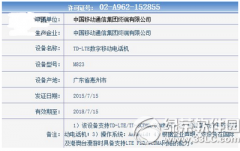 中国移动和手机价格 配置
中国移动和手机价格 配置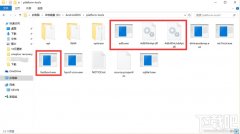 安卓Android 6.0无法连接手机
安卓Android 6.0无法连接手机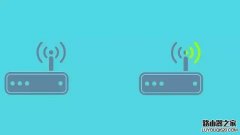 【图文教程】小米路由器
【图文教程】小米路由器 水星路由器怎么恢复出厂
水星路由器怎么恢复出厂
word软件现在是大部分用户经常使用的一款办公软件,让用户可以用来处理好文字的编辑问题,有效提升了用户的编辑效率,因此word软件吸引了不少的用户前来下载使用,当用户在word软件中编辑...
18796 次阅读

作为一款专业的文字处理工具,word软件吸引了不少的用户前来下载使用,这是因为word软件中有着许多强大且实用的功能,能够帮助用户解决好文档编写问题和格式修改问题,为用户提供了全面...
18248 次阅读

越来越多的用户会选择在word软件中来编辑文档文件,这是因为word软件中的功能是很强大的,用户能够从中获取到许多的便利,并且能够满足自己的编辑需求,让文档的内容和格式样式得到不错...
19354 次阅读

Word文档是很多小伙伴都在使用的一款办公软件,在其中我们可以轻松编辑和处理文本内容。如果我们希望在Word文档中将所有多余的空白行删除,小伙伴们知道具体该如何进行操作吗,其实操作...
80585 次阅读

我们在使用Excel输入数据时,不可避免的会涉及到分数的输入,但是不少新手却普遍反应分数输入需要技巧和有一定难度,并且部分方法不利于计算和排版。在这里我们收集了六种分数...
192213 次阅读
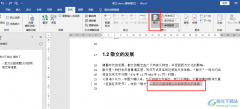
很多小伙伴在使用Word程序编辑文档的时候经常会遇到各种各样的问题,有的小伙伴在编辑文档时会发现自己的文档中有红色的删除线在文字中间,且无法对有红色删除线的内容进行编辑,其实...
53840 次阅读

Word文档是一款非常好用的文本处理软件,在其中我们可以轻松编辑和处理文本内容。如果我们在Word文档中希望将所有的标题都放在一页的开头位置,小伙伴们知道具体该如何进行操作吗,其实...
77255 次阅读

很多小伙伴在日常工作中都会需要使用到Word文档这款软件。在Word文档中我们可以根据需要对文字内容进行专业的格式处理。比如我们可以设置文字的字体字号,颜色,对齐等等格式。如果我们...
175012 次阅读
笔画排版如何排一、表格转换排序法 1、启动Word2003(其他版本请仿照操作),打开小吴拷贝过来的名单(如图1)。 转自 www.58116.cn 2、选中全部名单,执行表格转换文本转换成表格命令...
162107 次阅读

相信大家平时遇到需要进行文档资料编辑的情况时,可能都会想要使用WPS这款免费的办公软件进行操作,其中我们可能会在文档中为一些文字进行自动编号处理,让重要的文字内容之间有一个序...
28313 次阅读

word软件相信是许多用户经常使用的一款文档编辑软件,是在很早之前就开始出现的一款办公软件,其中专业的文字排版功能吸引了不少用户前去使用,让用户享受到优质的功能服务,用户在编...
68716 次阅读

在word软件中用户可以发现里面有着许多专业的文字编排功能,给用户带来了许多的便利,并且为用户带来了不少的帮助,因此word软件深受用户的喜爱,当用户在word软件中编辑文档文件时,就可...
114107 次阅读

越来越多的用户会在电脑上安装下载word软件,因为这款办公软件可以让用户编辑文档文件,给用户带来了不少的好处,当用户在使用这款办公软件时,就会发现其中的功能是很强大的,可以根...
69678 次阅读
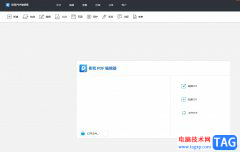
易我PDF编辑器是一款功能强大且易于使用的pdf编辑软件,它可以协助用户轻松建立pdf、转换pdf、查看dpf或是合并pdf等,让用户能够快速上手并轻松完成各种操作,因此易我PDF编辑器软件成为了不...
22071 次阅读

WPSWord文档是一款非常好用的软件,很多小伙伴都在使用。如果我们需要在电脑版WPS文档中创建可输入多行文字内容的文本框,小伙伴们知道具体该如何进行操作吗,其实操作方法是非常简单的...
18747 次阅读